
一、实战概述
-
在Java编程之旅中,首先通过安装并配置JDK作为能量源泉,搭建起与操作系统对话的魔法桥梁。接着,开发者运用文本编辑器或IDE创建并编译执行第一个简单的“Hello Java World~”程序,成功开启了通向Java世界的大门。
-
随后引入强大的集成开发环境IntelliJ IDEA,以其高效的特性及个性化配置助力编程体验升级。在IDEA的指引下,我们构建了一个全新的Java项目王国,并以“net.zengjinyi.p01.t01”和“net.zengjinyi.p01.t02”两个包为领土,分别创造了代表欢迎辞的“Welcome”类和传递友谊祝福的“HelloFriends”类。
-
在“Welcome”类中,我们通过main函数打印出对Java世界的热烈欢迎;而在“HelloFriends”类中,则展示了如何使用命令行参数动态问候多个朋友。最后,在IDEA的一键运行功能支持下,这些Java程序均能在控制台输出预期结果,充分展现了Java语言的魅力与灵活性,标志着开发者已在Java编程世界中迈出了坚实的第一步。
二、实战步骤
任务1:安装配置JDK并开发第一个Java程序
1、安装JDK
- 从群共享里下载JDK-21(也可以从Oracle官网下载)
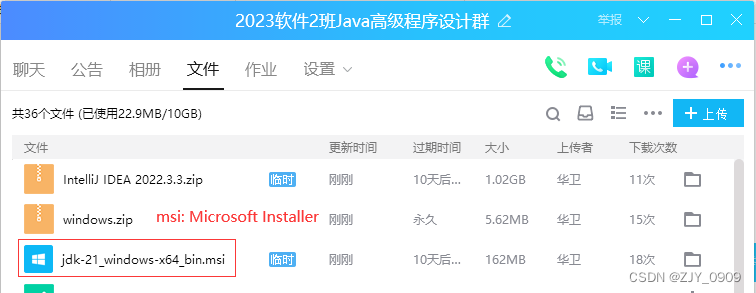

-
双击安装程序图标,进入安装向导
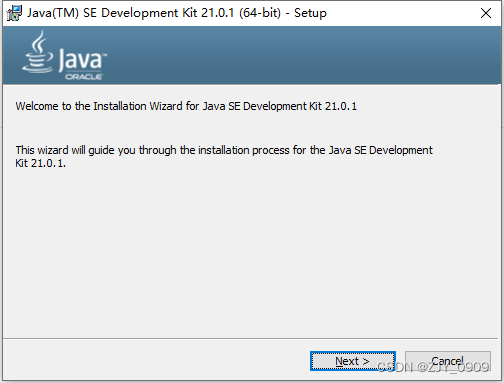
-
修改默认的安装位置,安装到
D:\Program Files\Java\jdk-21\
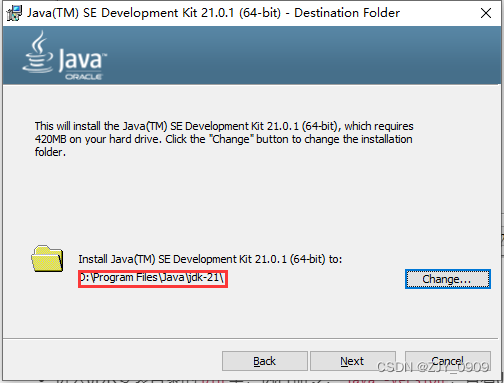
-
按向导提示,完成安装
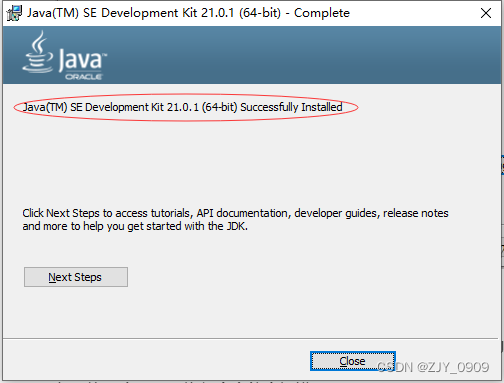
-
进入JDK安装目录的
bin里,执行命令:java -version,查看Java版本
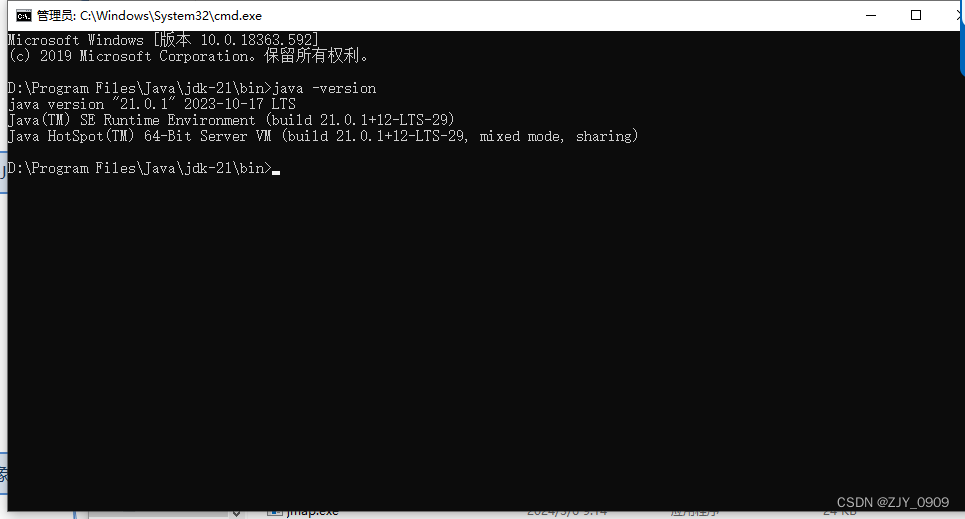
-
但是换一个目录,执行命令就会报错
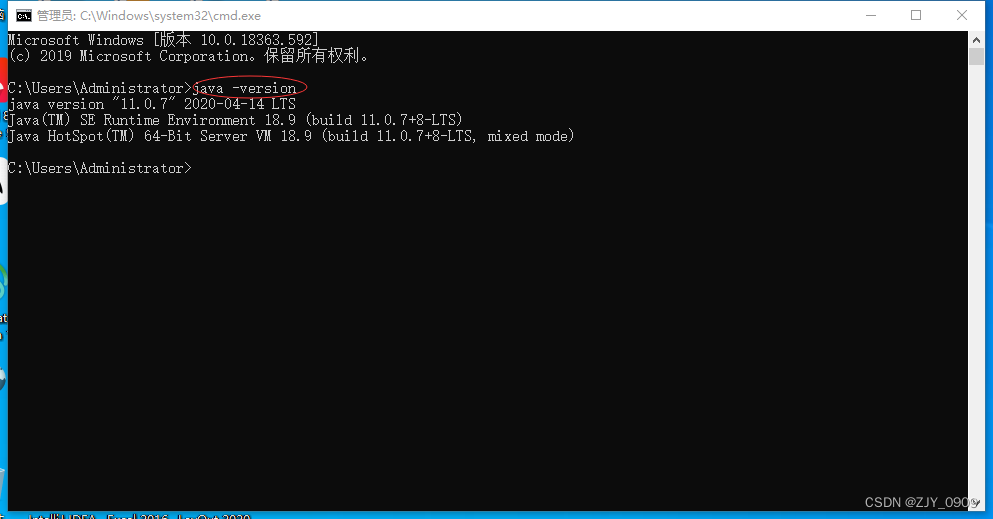
-
为了在任意位置执行这个命令,我们需要配置Java环境变量
2、配置Java环境变量
-
此电脑 | 属性 | 高级系统设置 | 环境变量
-
JAVA_HOME:
D:\Program Files\Java\jdk-21 -
Path:
%JAVA_HOME%\bin;……

-
在磁盘任意位置查看Java版本
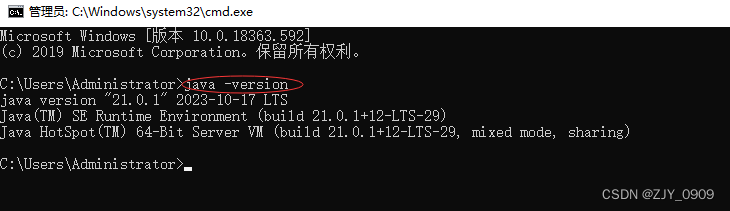
3、开发第一个Java程序
- 在D盘创建
java_work目录

(1)编写源程序 - HelloWorld.java
- 在
D:\java_work里创建HelloWorld.java
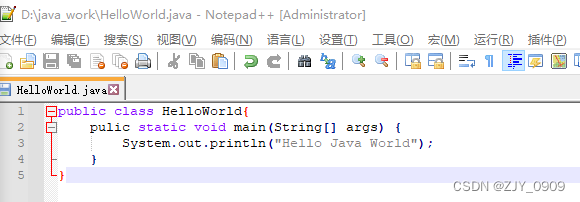
(2)编译成字节码文件 - HelloWorld.class
- 切换到
D:\java_work目录,执行javac HelloWorld.java
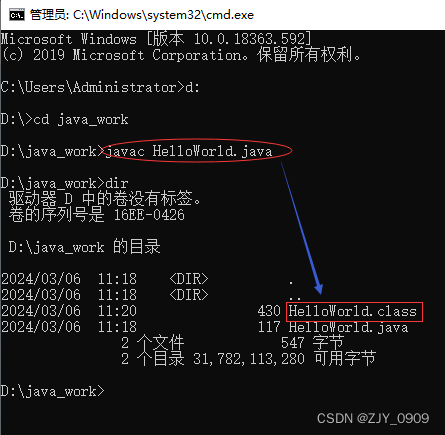
(3)解释执行类 - HelloWorld
- 执行
java HelloWorld
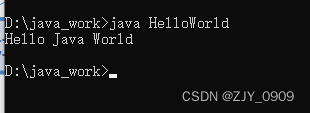
课堂练习
1、打印个人信息
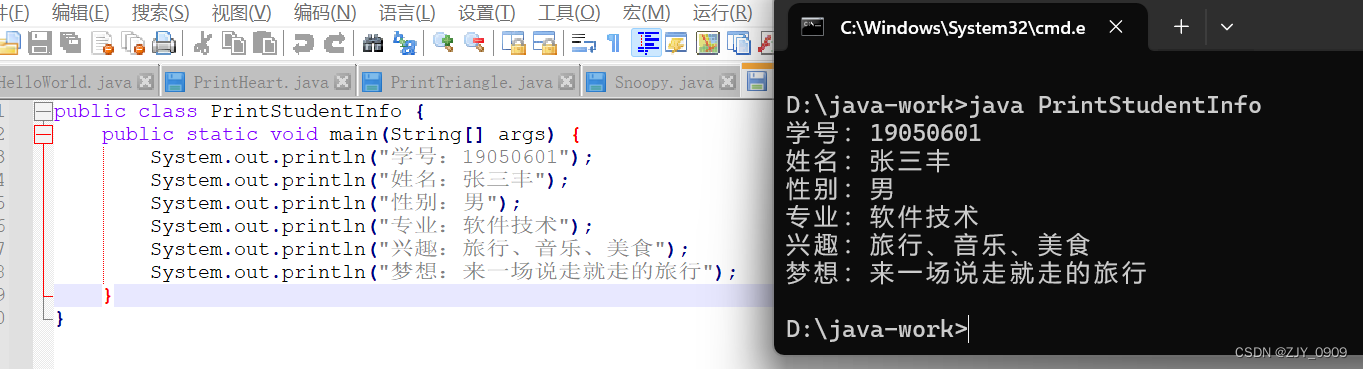
2、打印直角三角形
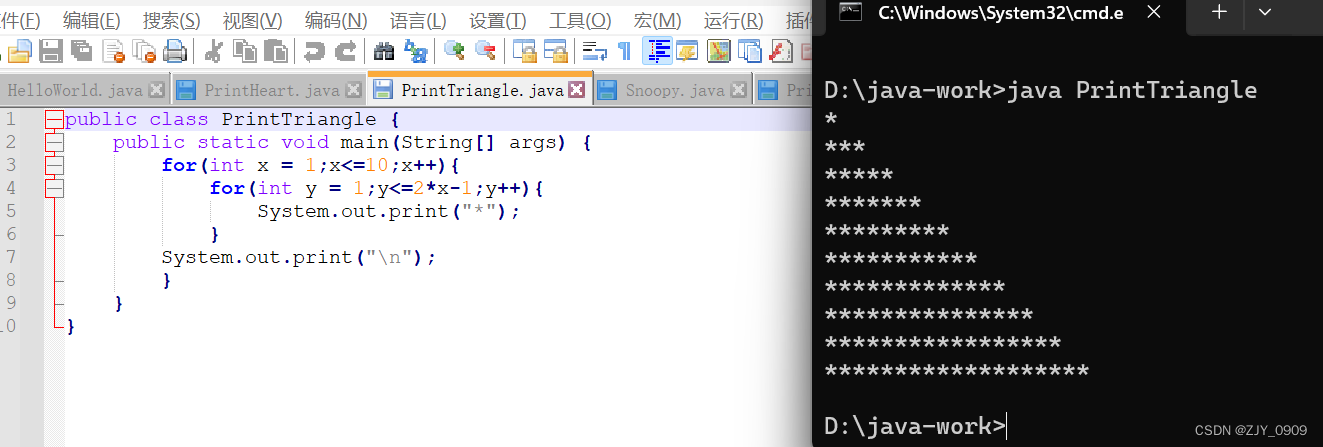
3、打印一颗爱心

4、打印史努比

任务2:搭建Java集成开发环境InteliJ IDEA
1.安装IntelliJ IDEA
-
安装位置
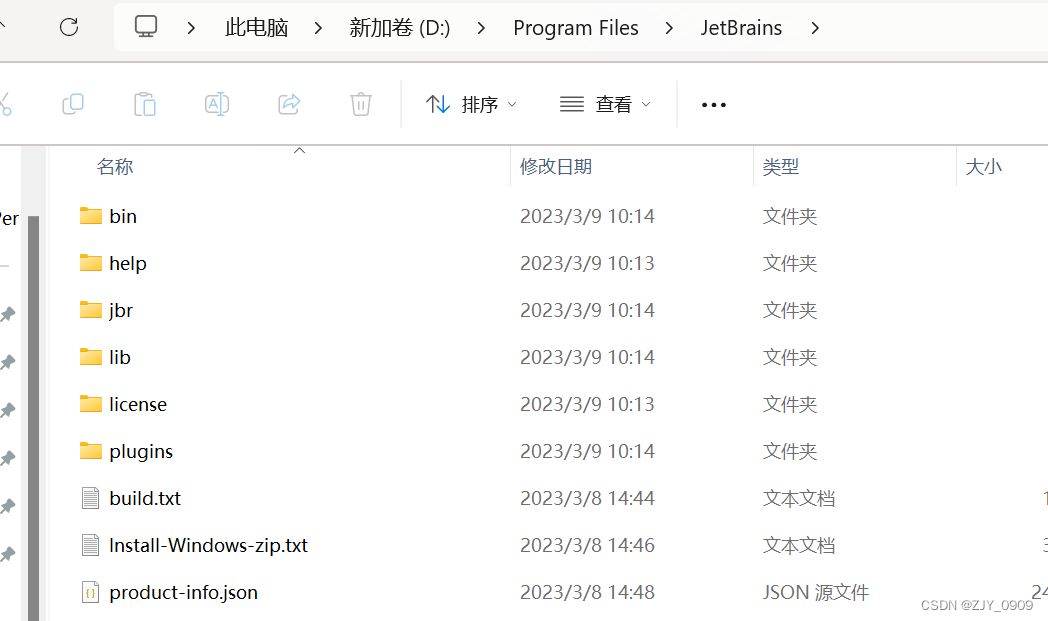
-
给bin目录里的idea64.exe创建桌面快捷方式,更名为InterlliJ IDEA2022.3
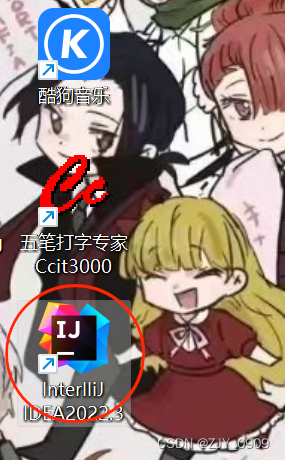
-
启动IDEA,显示欢迎窗口
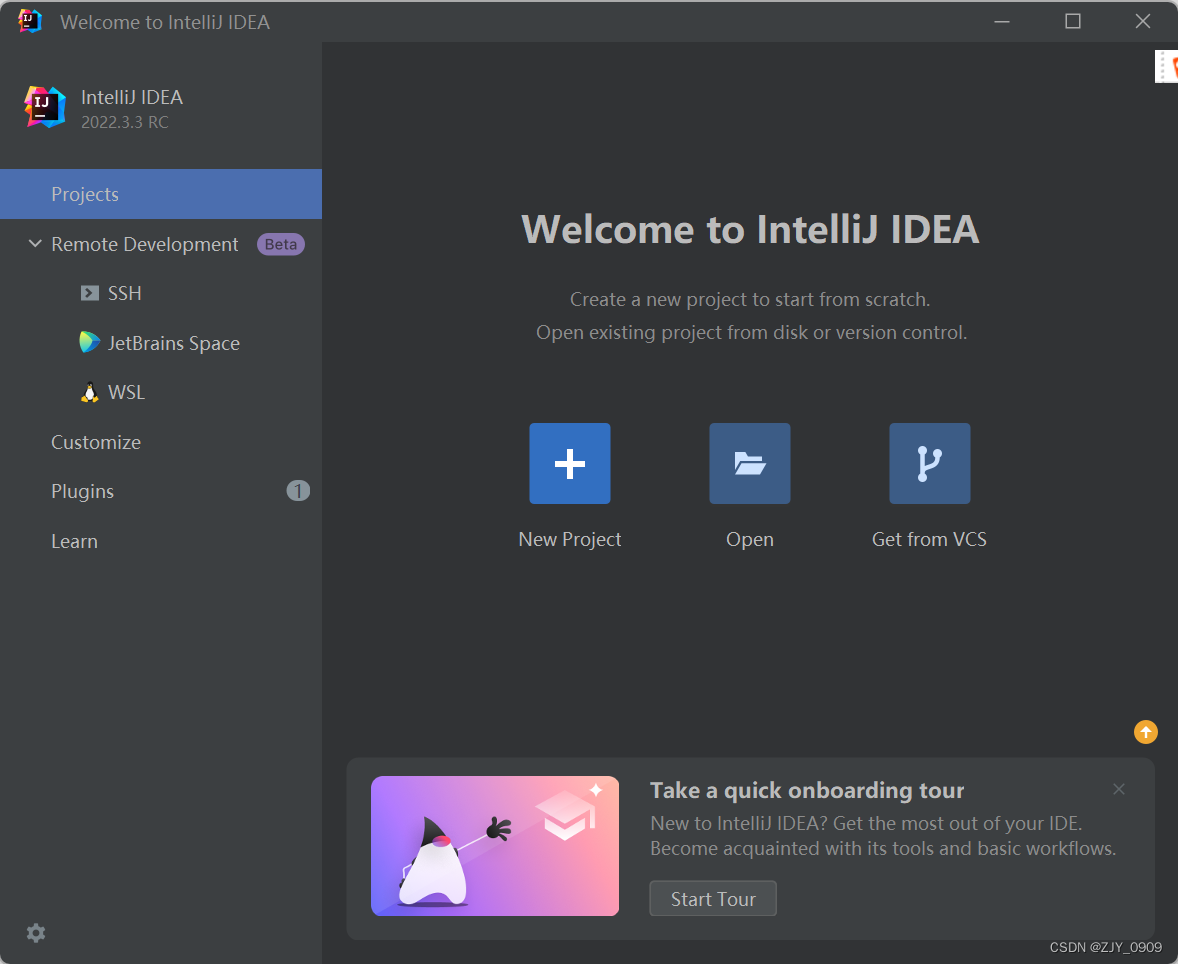
2.配置lntelliJ IDEA
-
选择IntelliJ Light颜色主题
有四个颜色主题供用户选择 IntelliJ Light Windows 10 Light Darcula(默认主题) High contrast -
单击【All steeings…】,打开设置窗口

-
利用滚鼠缩放代码编辑窗口字号
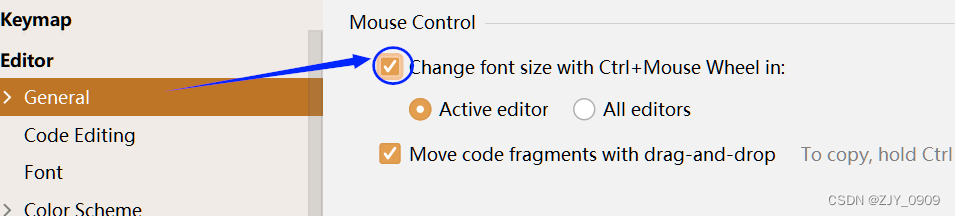
-
设置字体(字体名、字号、行高)

-
设置文件字符编码(UTF-8)
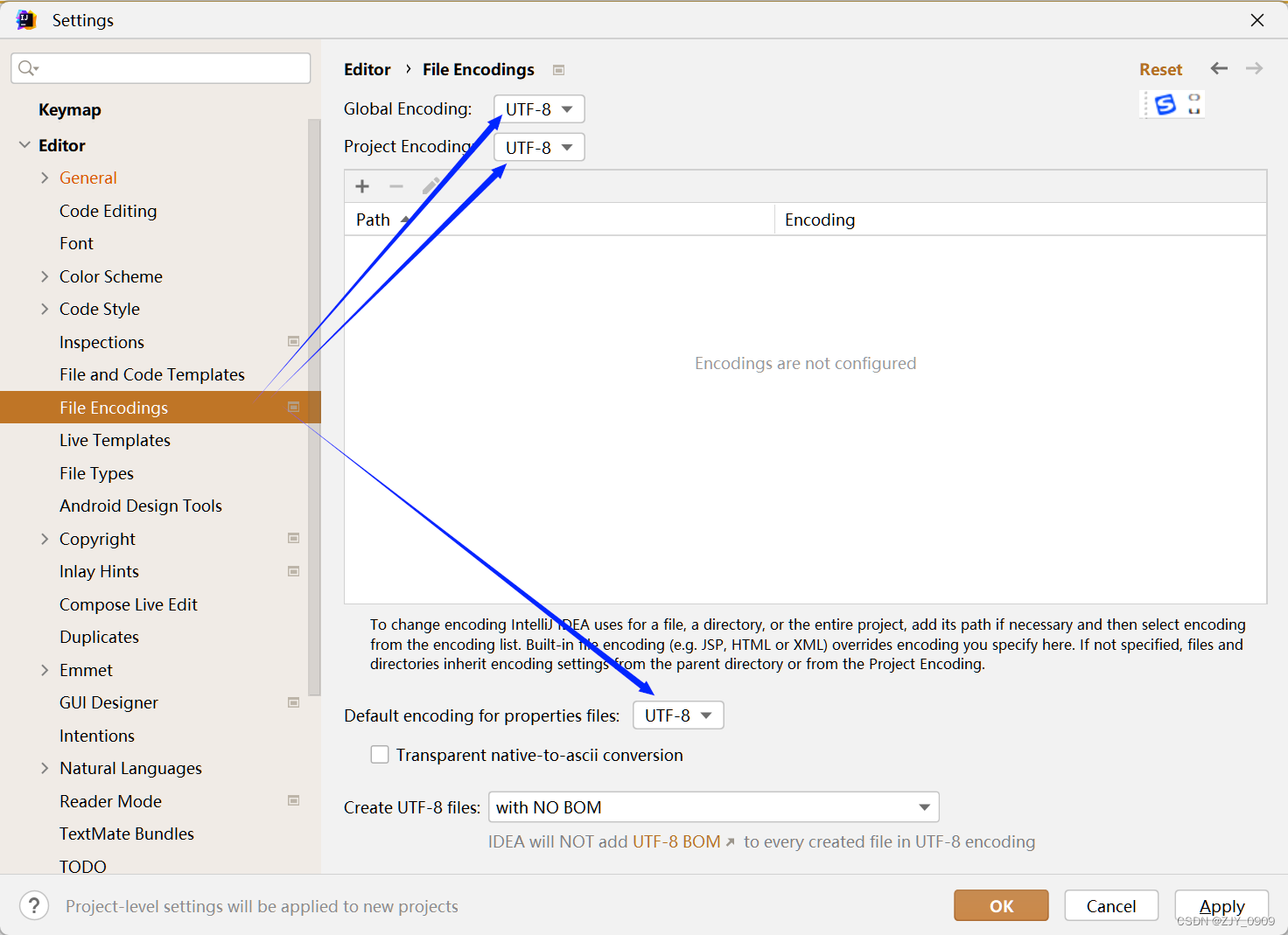
-
设置文件头(添加文档注释)
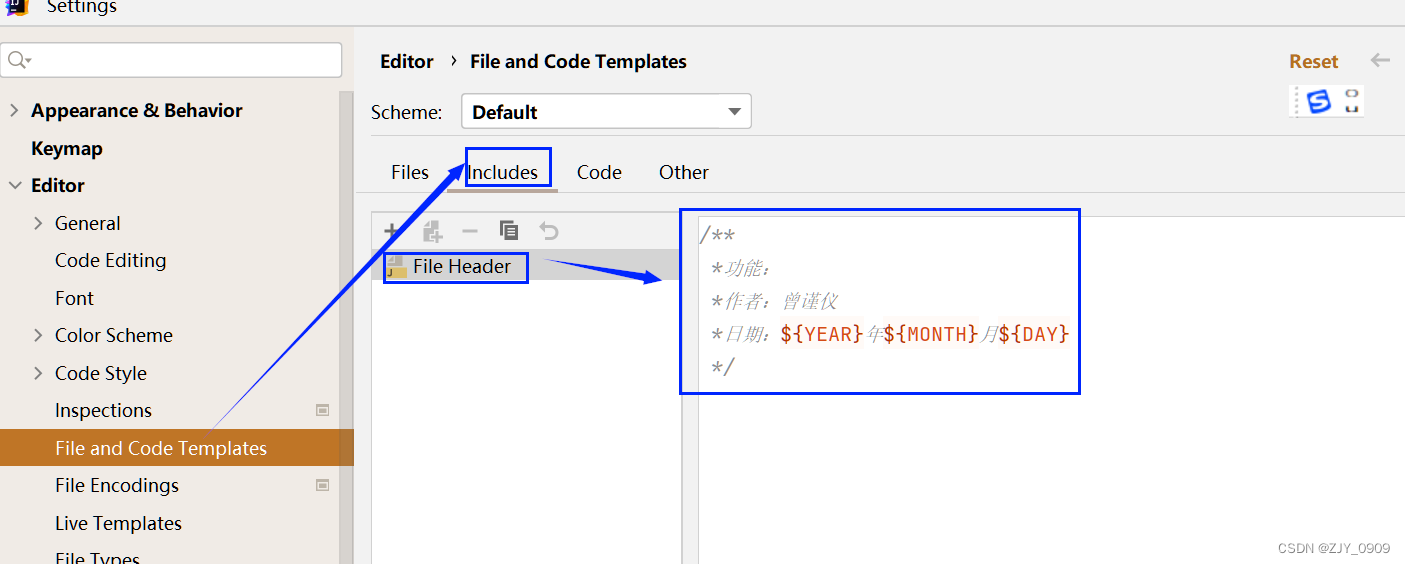
3.创建Java项目
-
新建项目
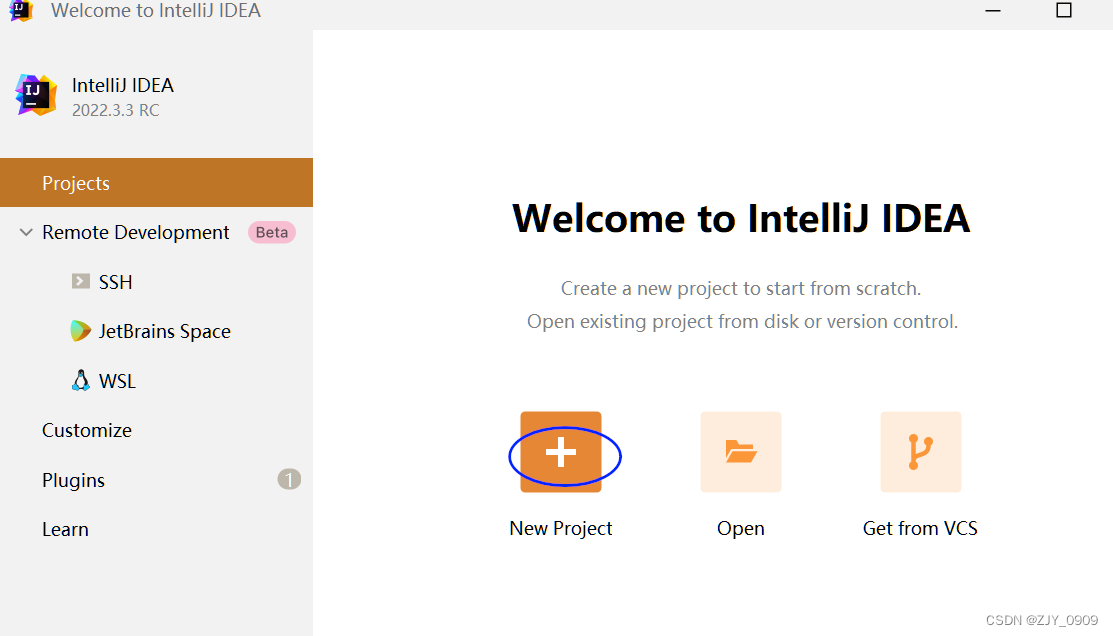
-
设置项目信息
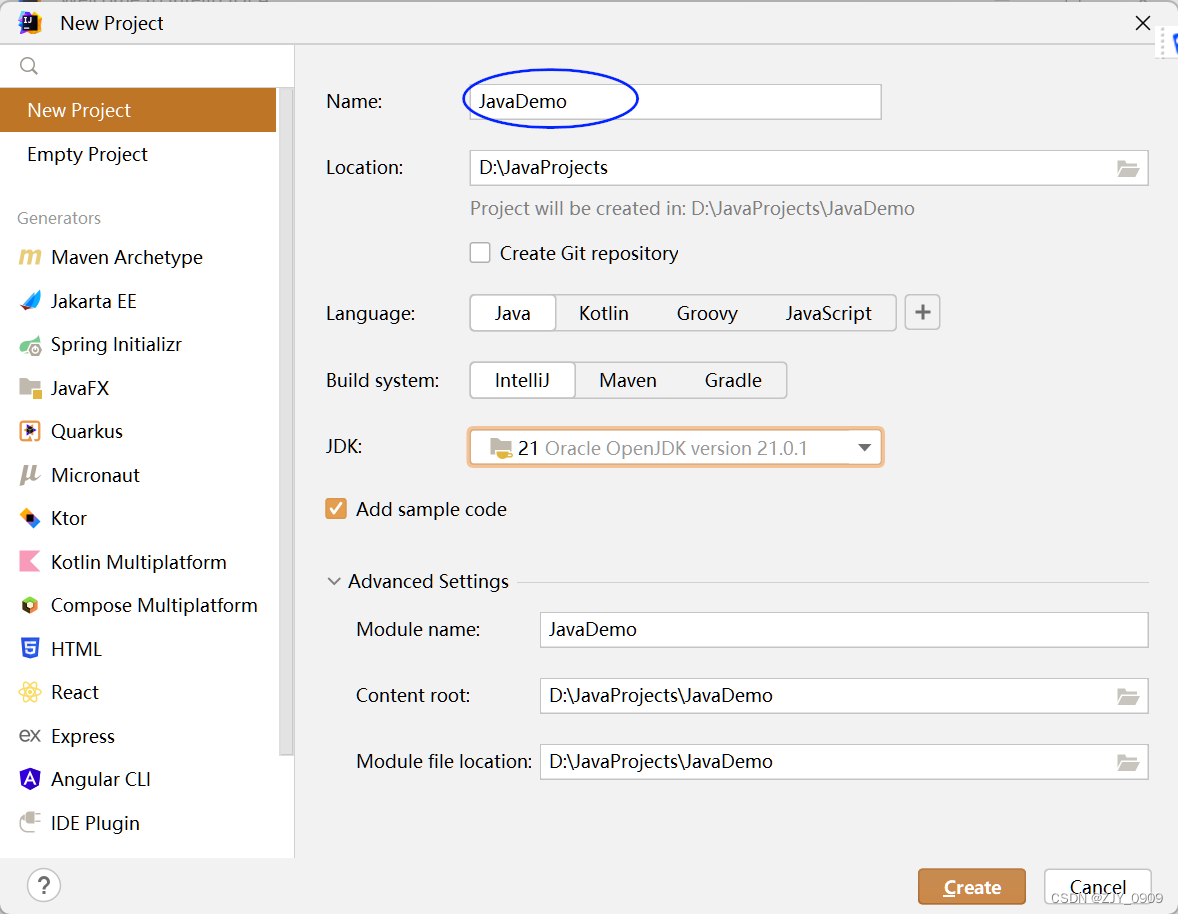
-
单击【Create】按钮
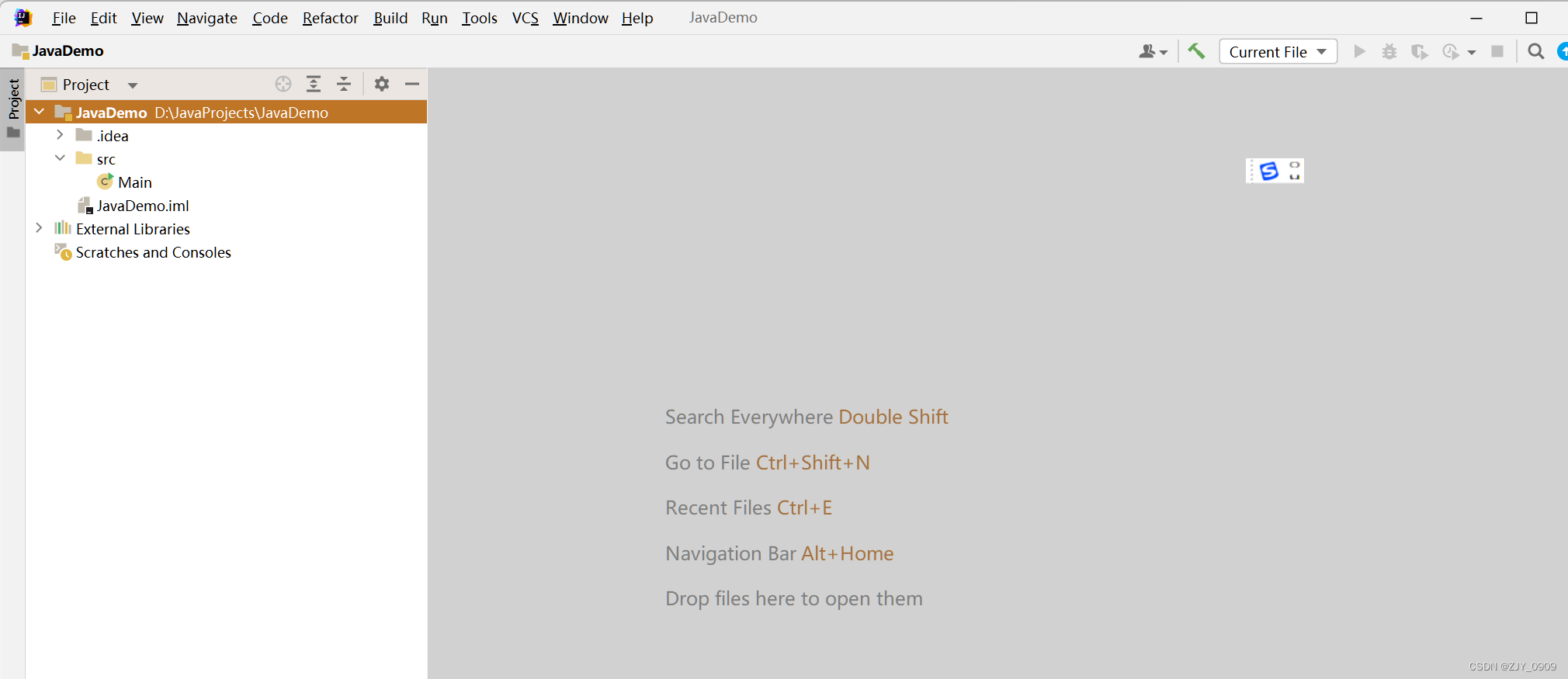
蓝色的src目录 存放Java源目录 src:source-源
4.创建包与Java类
- 创建net.zengjinyi.p01.t01包,在包里创建Welcome类
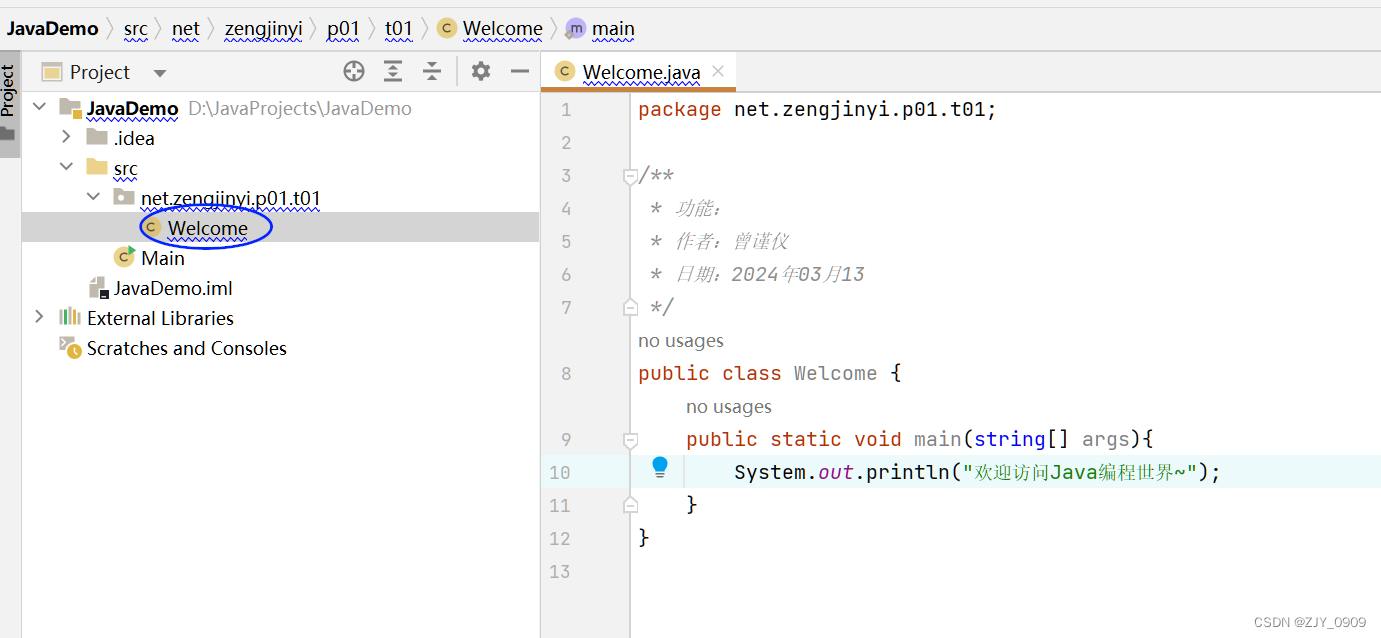
5.查看程序运行结果
-
运行程序

-
查看结果

6.问候不同朋友
-
创建net.zengjinyi.p01.t02包
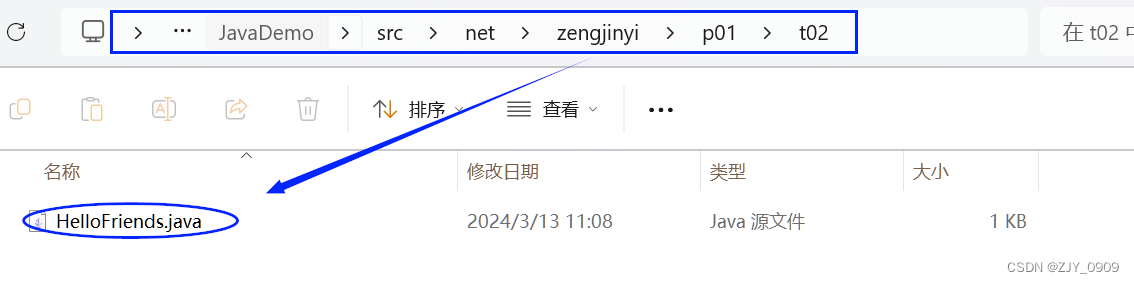
-
在net.zengjinyi.p01.t02包里创建HelloFriends类
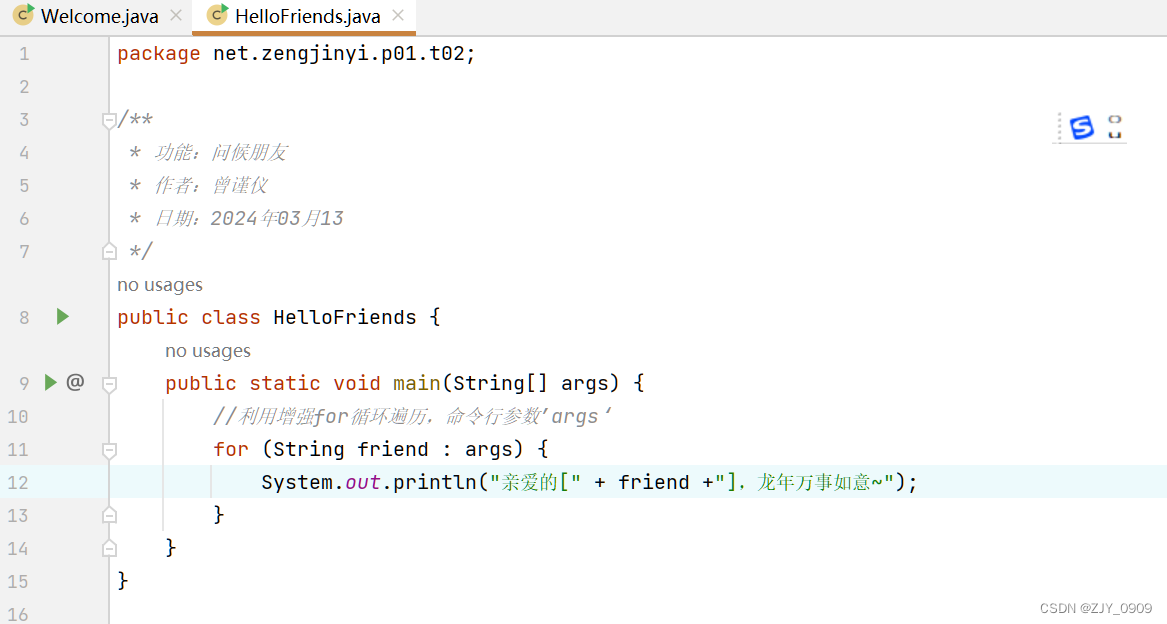
-
运行程序,查看结果
目前没有朋友可以问候
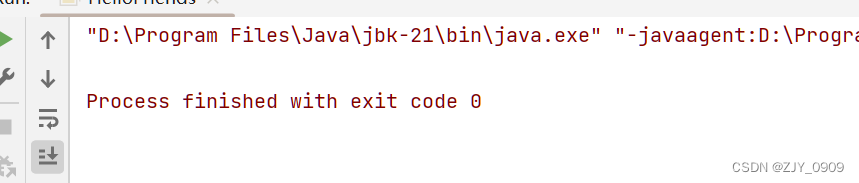
-
设置命令行参数args
打开HelloFriends的编辑配置
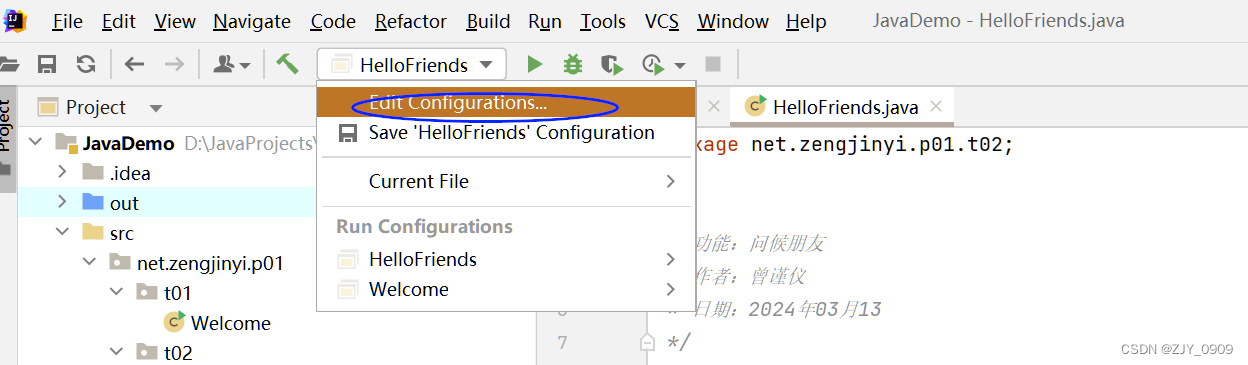
在Program arguments文本框里输入四个朋友姓名,用半角空格隔开
-
再次运行程序,查看结果
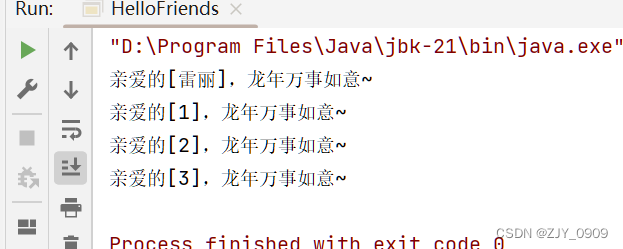
三、实战总结
- 本实战通过安装配置JDK与搭建IntelliJ IDEA开发环境,引领开发者步入Java编程世界。从创建并运行简单的“Hello Java World~”程序开始,逐步构建Java项目结构,包括包管理和类设计。其中,“Welcome”类展示了基础的输出功能,而“HelloFriend”类则演示了命令行参数处理和循环逻辑的运用。整个过程清晰展现了从环境配置到代码实现、再到运行调试的完整开发流程,帮助初学者快速上手Java编程,并体验到IDEA的强大辅助作用。





















 1175
1175











 被折叠的 条评论
为什么被折叠?
被折叠的 条评论
为什么被折叠?








